Acronis True Image 2017 ist eine umfassende Backup-Software, die es Nutzern ermöglicht, eine vollständige Sicherung ihres Computers und all ihrer Dateien zu erstellen. Mit einer Lizenz für drei Geräte können Sie bis zu drei Computer sichern. Die Software bietet flexible Wiederherstellungsoptionen, einschließlich der Möglichkeit, einzelne Dateien oder den gesamten Computer auf einen früheren Zustand zurückzusetzen. Acronis True Image 2017 bietet außerdem erweiterte Funktionen wie Cloning und Archivierung sowie eine benutzerfreundliche Oberfläche für eine einfache Bedienung. Schützen Sie Ihre wichtigen Daten und sichern Sie bis zu drei Geräte mit Acronis True Image 2017.
Acronis True Image 2017 3 Geräte (Dauerlizenz)
Nutzen Sie unseren schnellen SMS-Service! Geben Sie beim Kauf Ihre Handynummer an und erhalten Sie Ihren Key direkt aufs Handy.

nicht verfügbar

Nutzen Sie unseren schnellen SMS-Service! Geben Sie beim Kauf Ihre Handynummer an und erhalten Sie Ihren Key direkt aufs Handy.
- Artikel-Nr.: SW10250






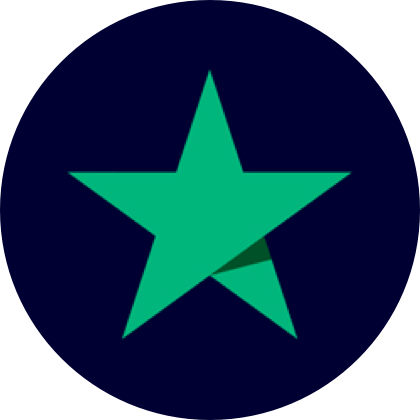
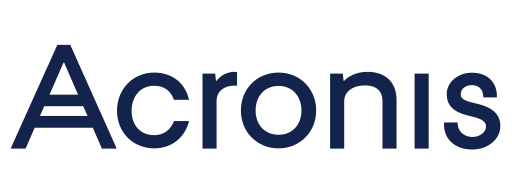
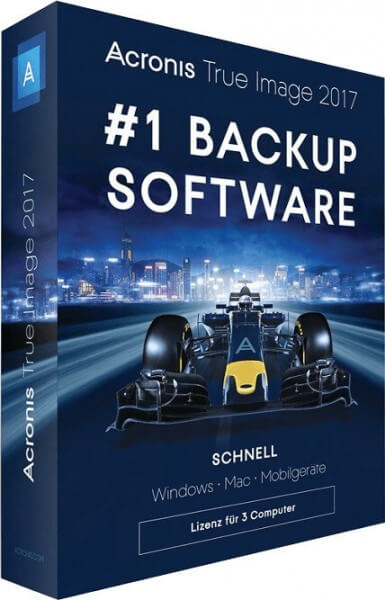
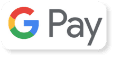
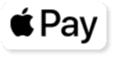
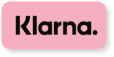


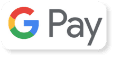
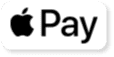
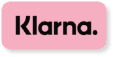


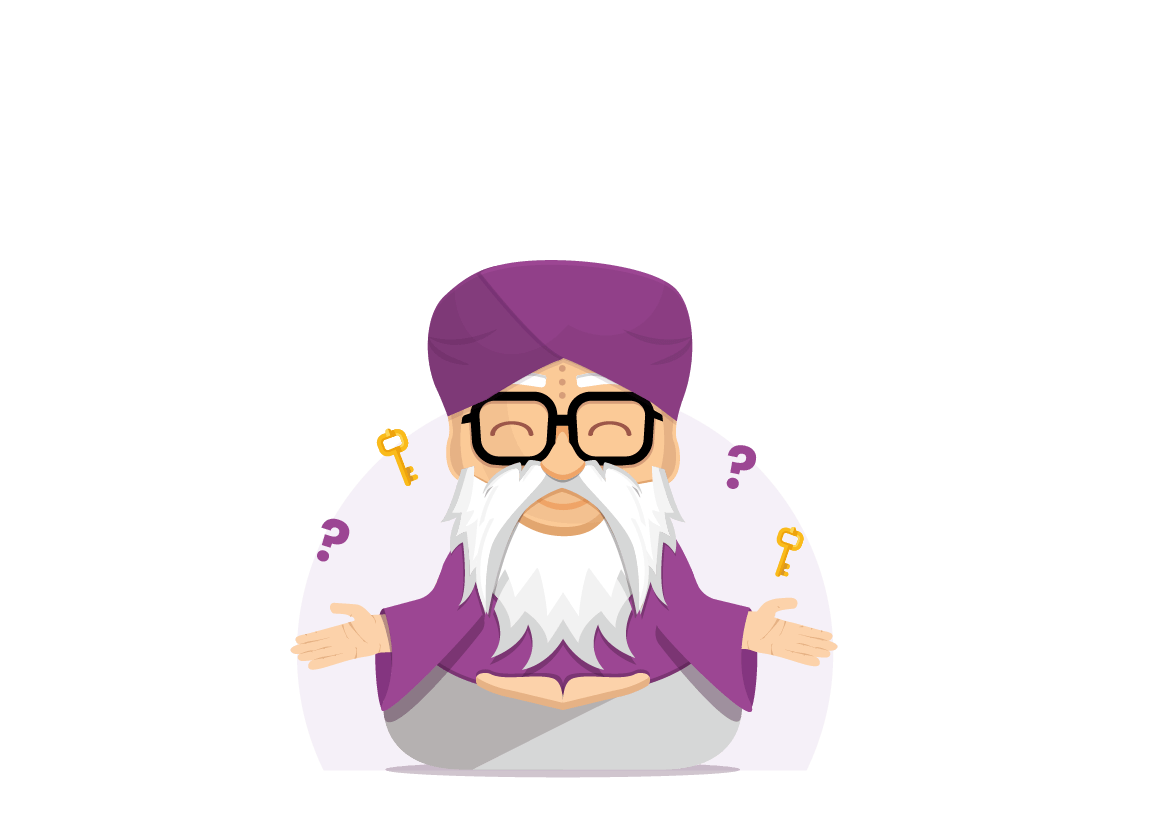
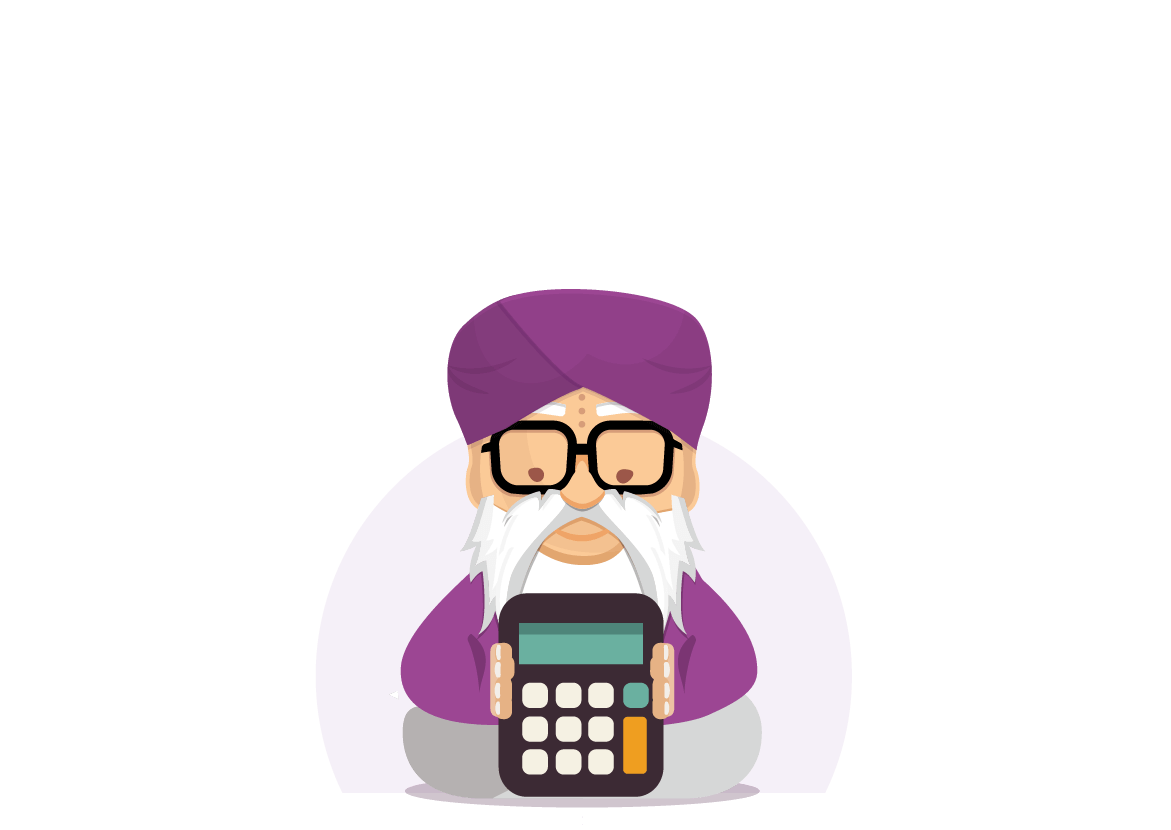
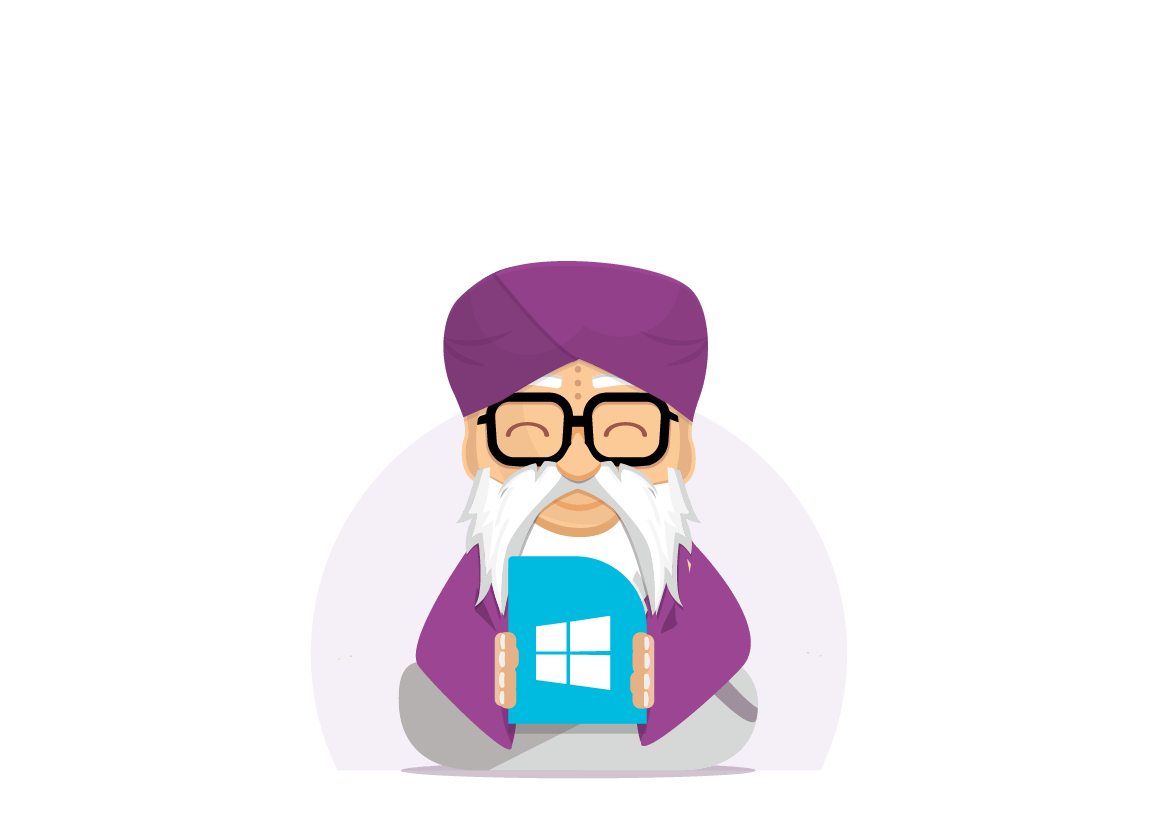


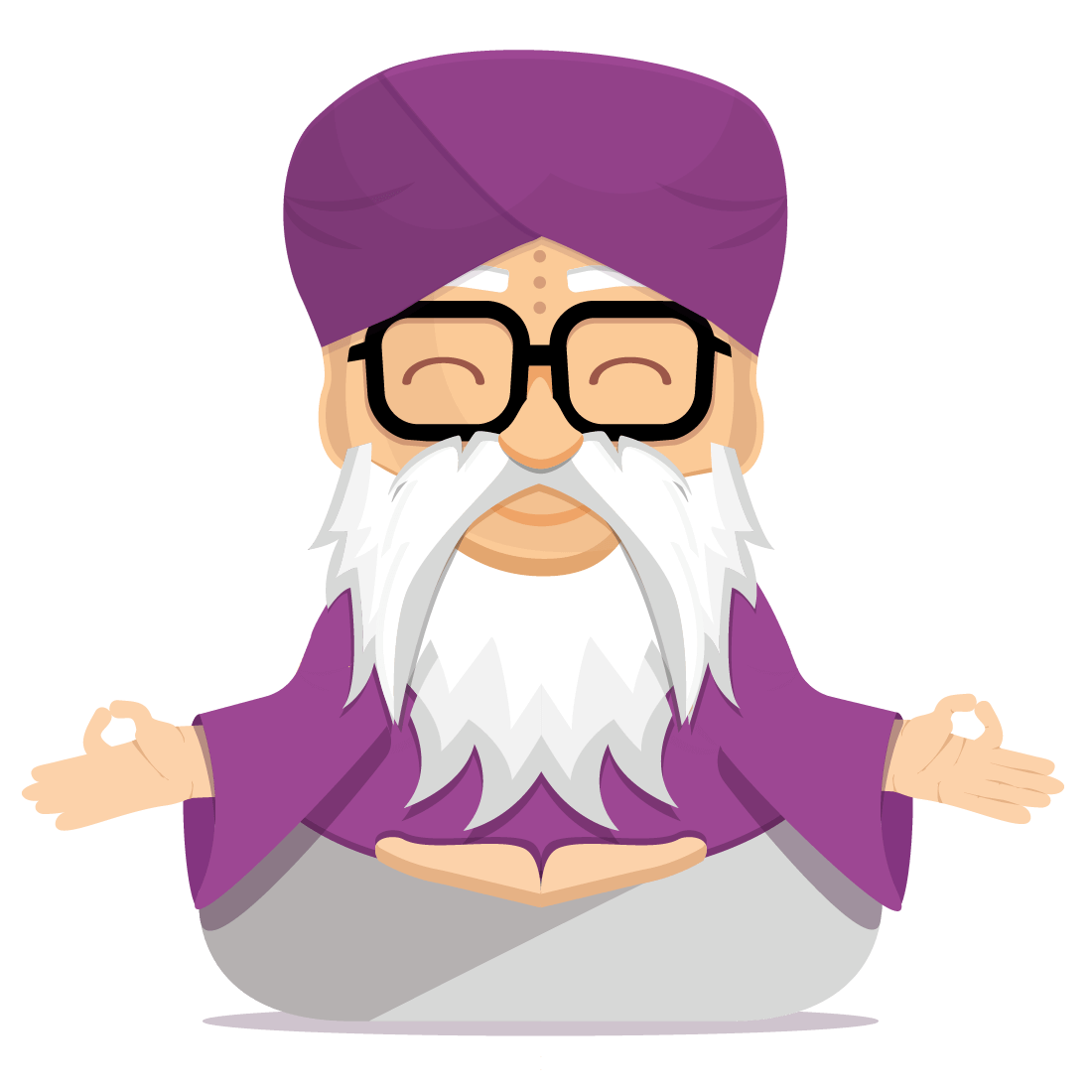

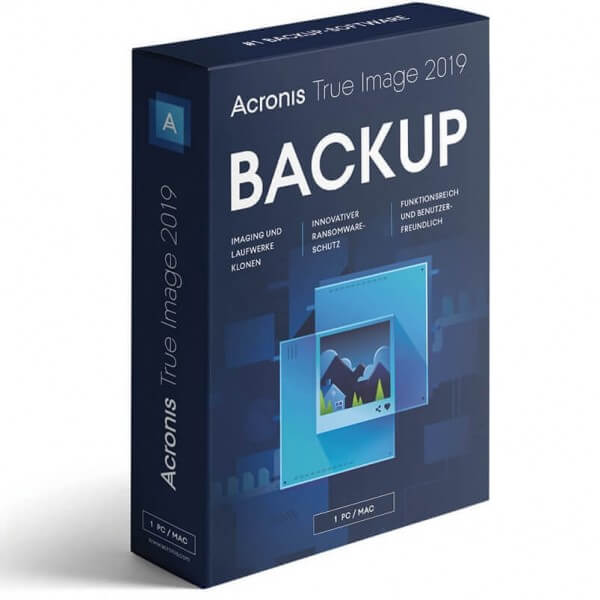
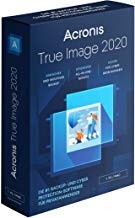
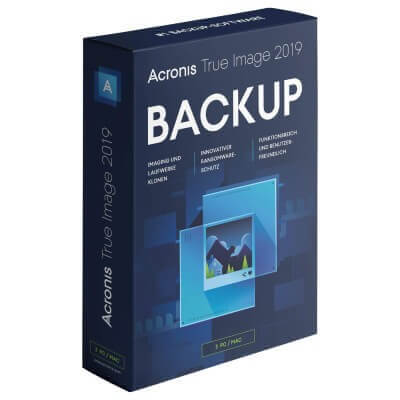
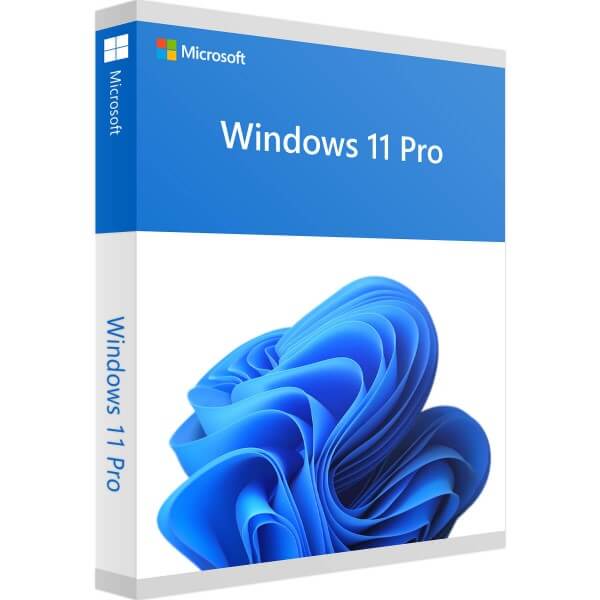
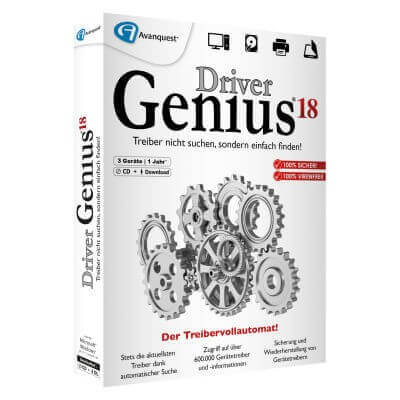
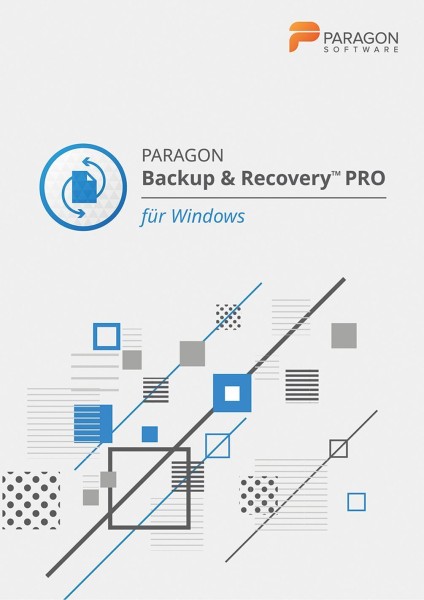
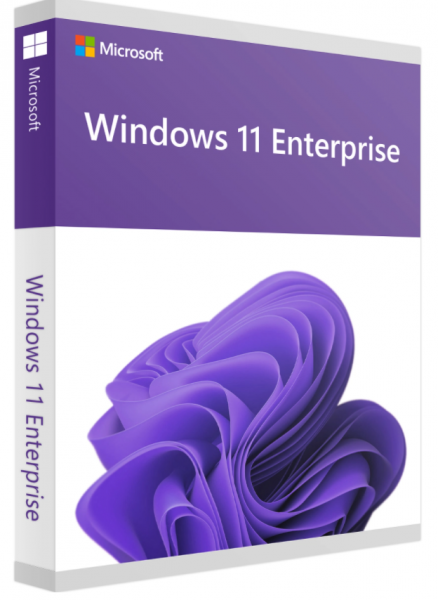
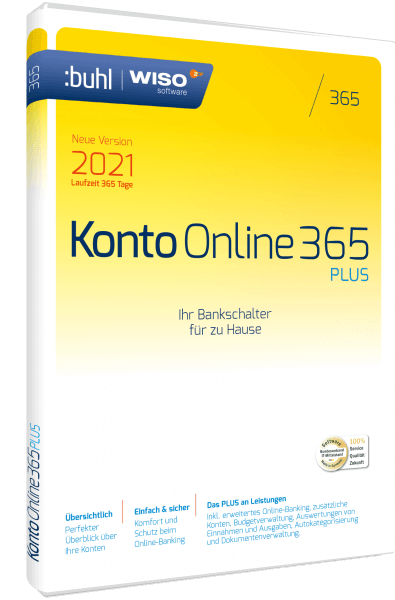
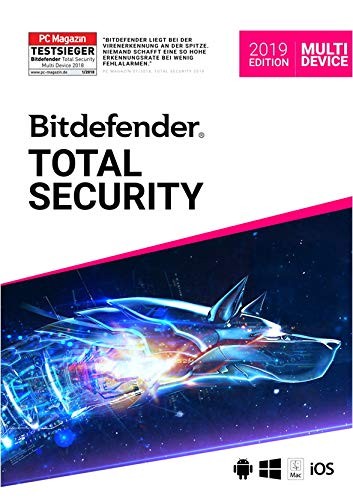
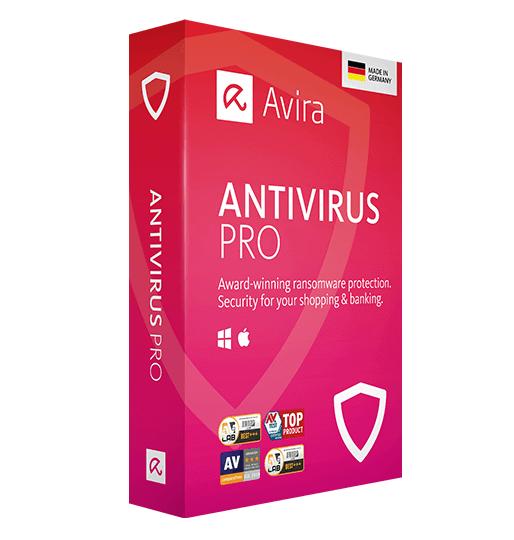
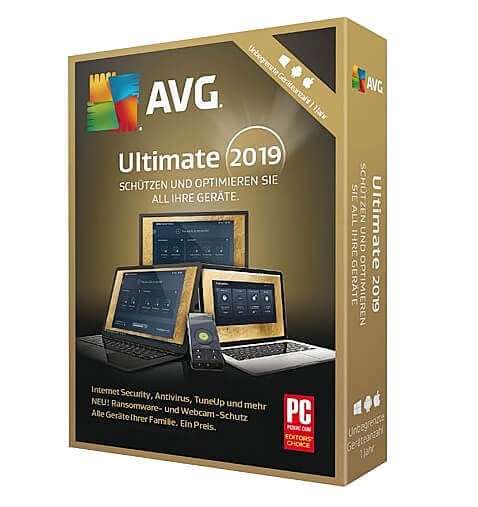
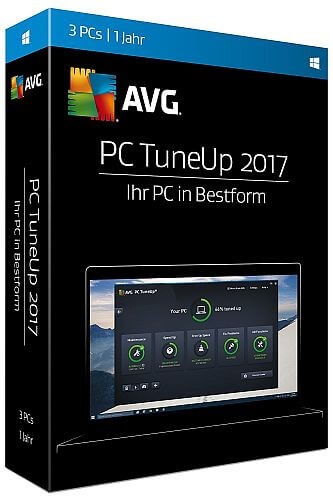
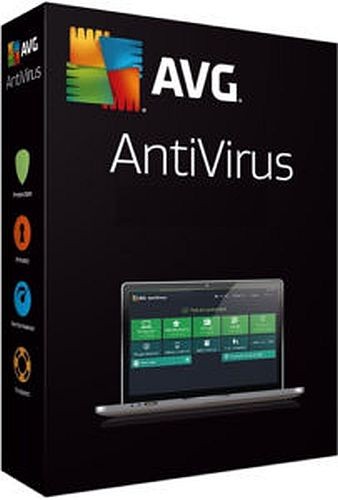
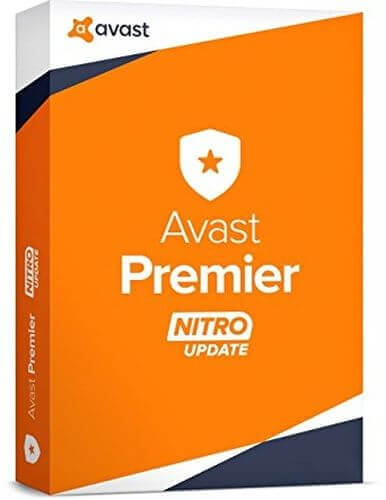

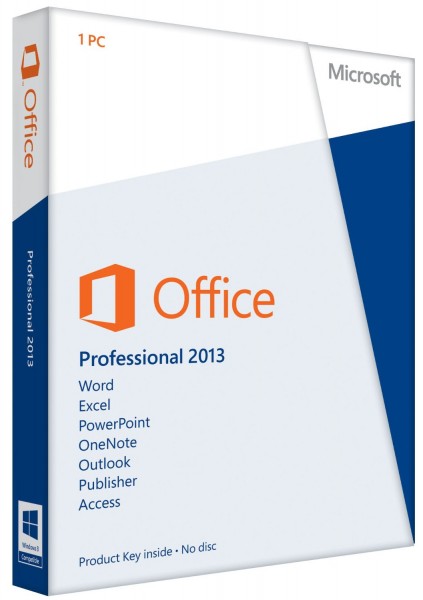
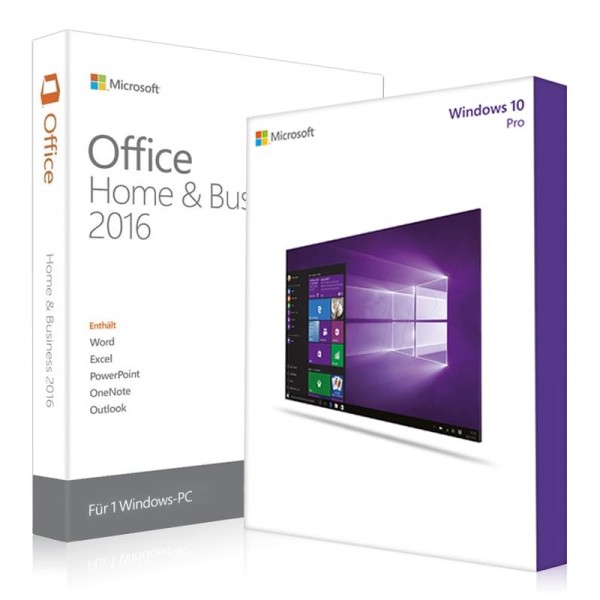
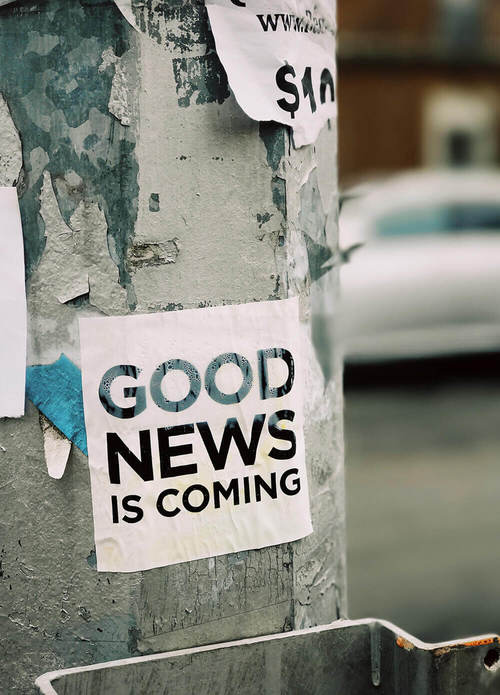


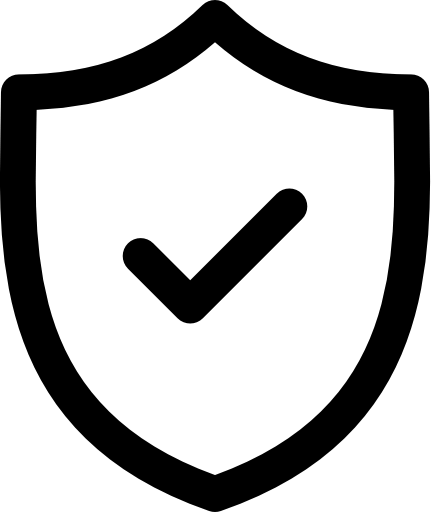 Wir respektieren Ihre Privatsphäre
Wir respektieren Ihre Privatsphäre